Controllo parentale di YouTube
Ecco i metodi completamente infallibili per impostare i controlli parentali su YouTube per bambini su vari dispositivi.
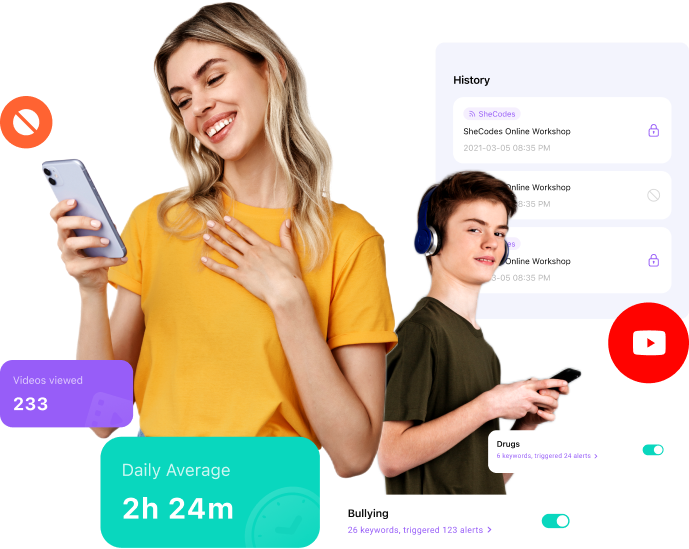
Cosa devono sapere i genitori su YouTube

Sfida pericolosa e video virali
Su YouTube ci sono molti video pericolosi e virali e la maggior parte di essi viene condivisa rapidamente. In men che non si dica, uno YouTuber ha pubblicato un video in cui fa qualcosa di insolito, come mangiare cibo molto piccante o saltare in un fiume. Il video riceve un sacco di visualizzazioni e di like e sempre più persone vogliono partecipare e condividere i loro video.

Contenuti video inadeguati all'età
YouTube è il sito di condivisione video più grande del mondo; anche se alcuni contenuti non violano le loro politiche, potrebbero non essere adatti ai vostri figli. Anche se YouTube ha un proprio team che esamina i video e dispone di meccanismi per rimuovere i contenuti espliciti e dannosi, alcuni contenuti offensivi o inquietanti possono comunque farsi strada.

Dipendenza da YouTube
Grazie alle sue funzioni accattivanti e ai contenuti apparentemente illimitati, YouTube è particolarmente attraente per i bambini. Secondo uno studio, il 28% degli adolescenti passa più di un'ora su YouTube, il 16% da una a due ore e il 12,5% guarda più di due ore di video alla volta.

Supervisione e controllo inadeguati
Poiché i social media sono la piattaforma più utilizzata, il cyberbullismo può verificarsi in qualsiasi momento. Secondo Ditch the Label, il 92% dei giovani usa YouTube e il 10% ha subito cyberbullismo su questa piattaforma.
Parte 1: Come impostare il controllo parentale di YouTube utilizzando la modalità "Restricted" di YouTube.
La Modalità limitata di YouTube di Google è uno strumento fantastico che consente agli utenti di filtrare qualsiasi contenuto disturbante dai loro account. Quando la Modalità limitata è attivata, i filmati che contengono materiali inappropriati vengono eliminati e bloccati dall'algoritmo. I genitori hanno un maggiore controllo su ciò che vedono i loro figli. Anche se non è perfetta, garantisce un'esperienza di visione di YouTube più pulita, sicura e controllata per le famiglie. Scoprite come utilizzare la Modalità limitata per attivare il Controllo genitori di YouTube.
1.1 Attivare la modalità limitata sul browser
1 Accedete al sito web di YouTube e accedete al vostro account.
2 Fare clic sul profilo dell'account in alto a destra.
3 Attivare l'opzione Modalità limitata.
1.2 Attivare la modalità limitata sull'app
1 Avviare l'applicazione YouTube e toccare il profilo dell'account.
2 Trovare e toccare Impostazioni alla fine dell'elenco.
3 Fare clic su Generale, quindi attivare la Modalità con restrizioni.
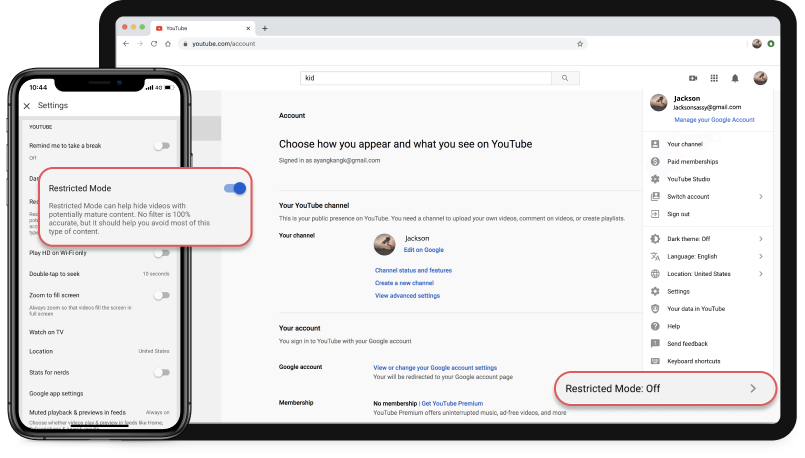

Controllare la Modalità con restrizioni per la propria famiglia
Utilizzando Family Link, i genitori possono anche attivare la Modalità limitata nell'account del figlio. Una volta che l'app ha abilitato la Modalità con restrizioni, i bambini non potranno disabilitarla su nessuno dei dispositivi a cui hanno effettuato l'accesso. Tuttavia, una volta compiuti 13 anni, possono facilmente rimuovere la restrizione creando un normale account Google.
Vantaggi:
A. Fornisce un aiuto significativo per proteggere i bambini dai contenuti di YouTube.
B. Tiene i bambini lontani dal linguaggio volgare e dai contenuti umilianti.
C. Evitare i traumi causati dalla visione di atti di violenza, disastri naturali e tragedie.
D. Evitare che i bambini imitino comportamenti dannosi come l'abuso di sostanze e l'attività sessuale.
Svantaggi:
A. Utilizzando un sito web proxy, una VPN o aggiungendo un NSFW, si può facilmente bypassare.
B. Il bambino può bypassare creando un nuovo account.
C. I video inquietanti possono ancora passare su YouTube.
Parte 2: Come usare FamiSafe
per impostare i controlli parentali di YouTube?
FamiSafe è una popolare applicazione di controllo parentale con incredibili funzioni che consentono ai genitori di monitorare a distanza le attività telefoniche dei propri figli. È compatibile con i dispositivi Android e iOS. Consente ai genitori di gestire il tempo trascorso sullo schermo, di seguire gli spostamenti dei figli, di filtrare i contenuti web e di ricevere notifiche quando vengono rilevati contenuti dannosi sui telefoni dei figli. Può anche tracciare l'utilizzo delle app e, se necessario, bloccarle.
Controllo parentale di YouTube su Android 2.1
Il rilevamento dei contenuti di YouTube e il controllo delle app sono caratteristiche della soluzione di controllo parentale FamiSafe per Android. I genitori possono collegare gli account YouTube dei loro figli per rilevare titoli, descrizioni e commenti inappropriati dei video a cui i loro figli si sono iscritti, che hanno apprezzato, che hanno pubblicato o commentato. I genitori con il controllo dell'app YouTube su Android possono visualizzare tutta la cronologia dei video e bloccare alcuni video o canali sconvolgenti.
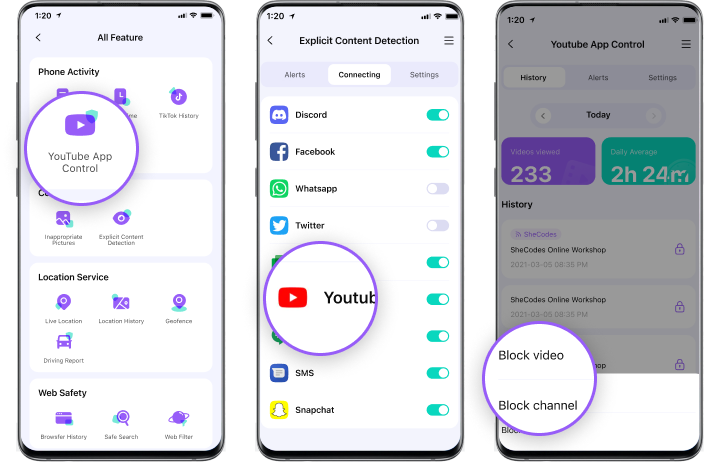
2.2 Controllo parentale di YouTube su dispositivo iOS
La soluzione di controllo parentale FamiSafe per iPhone può aiutare i genitori a rintracciare le parole chiave rischiose contenute nei titoli, nelle descrizioni e nei commenti dei video inappropriati a cui i loro figli si sono iscritti, a cui hanno dato il loro "mi piace", che hanno pubblicato o commentato. I genitori riceveranno avvisi in caso di segnali di pericolo sull'iPhone o sull'iPad dei bambini.
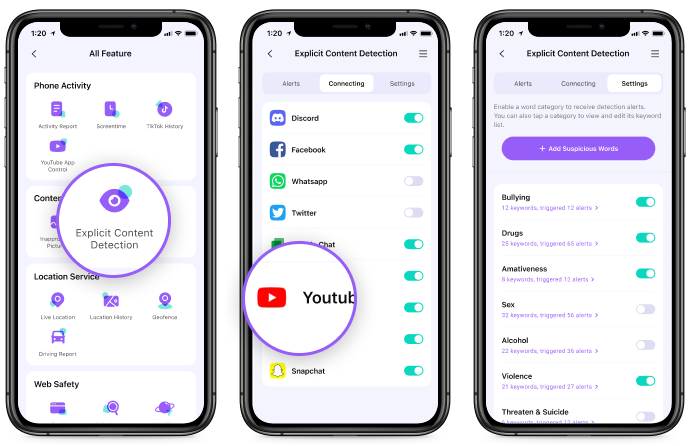

Controllare il tempo di visione di YouTube e bloccare le app
FamiSafe dispone anche di funzioni di blocco dello schermo e delle app che i genitori possono utilizzare per controllare il tempo che i figli trascorrono su YouTube. Se i figli sono dipendenti da YouTube, possono anche bloccarlo.
Vantaggi:
A. Su Android, controlla la cronologia dei contenuti di YouTube e blocca i video e i canali dannosi.
B. È possibile monitorare facilmente l'attività del telefono del proprio figlio comodamente seduti in poltrona.
C. Consente di gestire il tempo trascorso sullo schermo da remoto.
D. È disponibile una prova gratuita e i piani di abbonamento sono convenienti.
Svantaggi:
A. La versione per iPhone ha funzioni limitate.
B. Per i dispositivi iOS può bloccare solo le app per categoria.
Parte 3: Come utilizzare le impostazioni di GooglePlay o iOS
per impostare il controllo parentale di YouTube?
In questa sezione vedremo come attivare il controllo parentale di YouTube sui dispositivi Android e iOS. Il controllo parentale di Google Play è disponibile per gli utenti Android e consente ai genitori di gestire le app scaricate, garantire che le pubblicità siano adatte all'età ed evitare acquisti impulsivi e accidentali. I genitori con il controllo parentale di iOS possono attivare il tempo di schermo nelle Impostazioni. È possibile consentire liberamente l'utilizzo del dispositivo iOS da parte del bambino se sono state impostate l'età e le modifiche appropriate, in base alle proprie preferenze.
3.1 Come si attiva il controllo parentale nel Google Play Store?
1 Toccare App e giochi. E inserire un PIN per la prima volta.
2 Selezionare la valutazione preferita toccando il pulsante di spunta.
3 Fare clic su Salva.
4 Ripetete la stessa procedura per Film, TV, Musica e Libri.
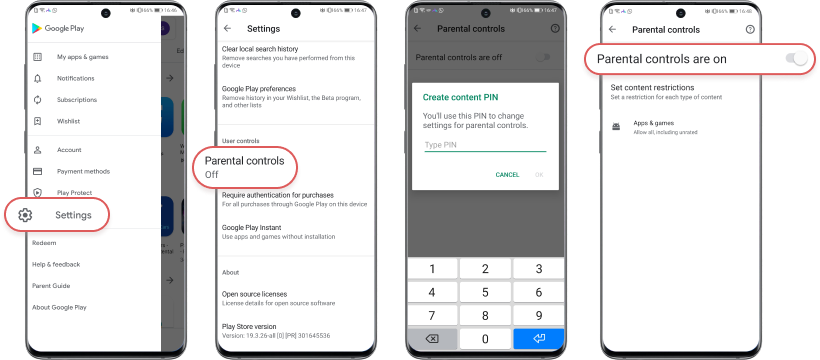
3.2 Come impostare il controllo parentale nelle impostazioni di iOS
1 Andare su Impostazioni e scorrere fino a Tempo di schermo.
2 Fare clic su Limitazioni dei contenuti e della privacy.
3 Andate su iTunes e Acquisti App Store.
4 Impostare su Non consentire
5 Toccare Limitazioni dei contenuti per limitare i siti web di YouTube.
6 Toccare Limiti app e scegliere le categorie di app per impostare il limite di tempo sullo schermo.
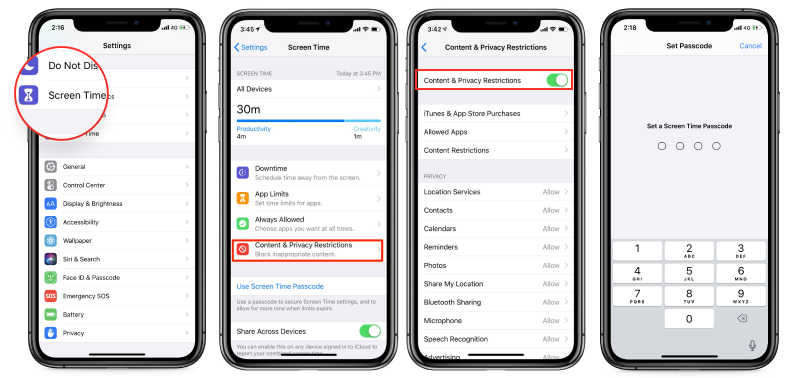
Vantaggi:
A. Sicurezza da possibili software dannosi.
B. Non è necessario acquistare nulla di aggiuntivo.
C. Impostazioni di controllo parentale incorporate realistiche e costanti.
Svantaggi:
A. Mancanza di una soluzione multipiattaforma. Non è possibile limitare i dispositivi iPhone dei bambini da Android.
B. Sicurezza limitata. Non offrite una soluzione antivirus o anti-malware.
C. Facilmente aggirabili con un nuovo account o con app di terze parti.
Parte 4: rivolgersi a YouTube Kids
YouTube Kids è pensato per i bambini di età inferiore ai 12 anni, che possono esplorare i loro interessi e guardare video in un ambiente sicuro. Per determinare i tipi di video disponibili sull'app, è possibile selezionare Prescuola (età pari o inferiore a 4 anni), Più piccoli (età compresa tra 5 e 7 anni) e Più grandi (età compresa tra 8 e 12 anni). Con YouTube Kids è possibile anche impostare limiti di schermo, bloccare video e visualizzare la cronologia.
Come utilizzare il controllo genitori di YouTube Kids
1 Nell'app, toccare l'icona di blocco in basso.
2 Rispondere a un semplice problema di moltiplicazione o inserire il numero che appare. In alternativa, inserire il codice di accesso creato.
3 Selezionare Impostazioni per modificare il profilo del bambino.
4 Selezionare Timer per impostare un limite di schermo per l'applicazione.
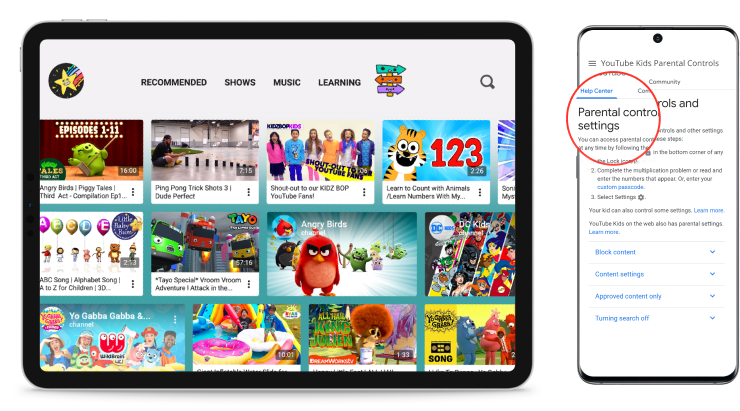
Vantaggi:
A. Video filtrati per la sicurezza dei bambini.
B. Fornisce funzioni di controllo parentale come la limitazione dello schermo e il blocco dei video.
C. Consentire ai genitori di controllare la cronologia delle visualizzazioni.
D. Facile da usare e da configurare per i genitori
Svantaggi:
A. Per guardare i video, i ragazzi possono utilizzare il sito web di YouTube o semplicemente scaricare l'applicazione YouTube sui loro dispositivi.
B. Il blocco del controllo parentale è facilmente aggirabile.
C. Alcuni contenuti inappropriati possono comunque entrare.
Parte 5: Utilizzare Google SafeSearch per il controllo parentale di YouTube
Google SafeSearch è una funzione che filtra le immagini, gli scritti o le pagine web inappropriate dai risultati di ricerca utilizzando degli algoritmi. Quando i bambini navigano da soli, è utile per tenerli al sicuro da risultati espliciti come pornografia e violenza. La funzione può essere attivata e disattivata utilizzando una password creata dall'utente.
5.1 Attivare Google SafeSearch nel browser
1 Andare su Impostazioni di ricerca.
2 Trovare "Filtri SafeSearch".
3 Fare clic sulla casella accanto a "Attiva SafeSearch" per attivare la funzione.
4 Scorrere verso il basso e fare clic su "Salva".
5.2 Attivare Google SafeSearch sull'app
1 Avviare l'applicazione Google.
2 Toccare i tre punti nell'angolo in basso a destra.
3 Toccare Impostazioni > Generale.
4 Scorrere verso il basso e trovare la scheda "SafeSearch" e attivarla.
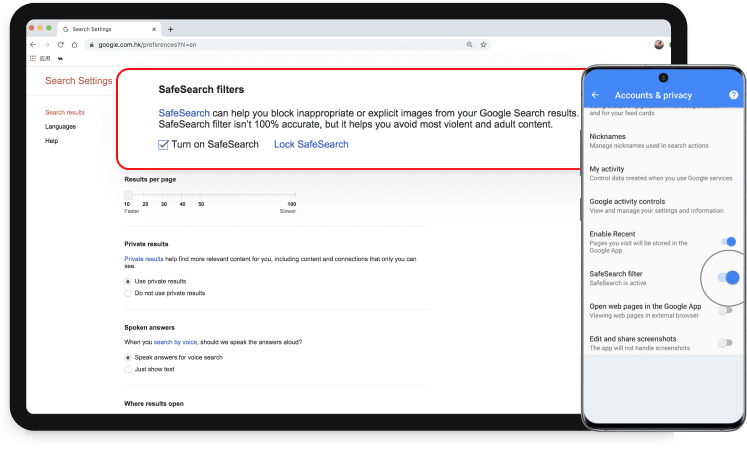

Nota:
SafeSearch funziona solo sui risultati di ricerca di Google. Non impedirà agli utenti della vostra rete di cercare contenuti espliciti utilizzando altri motori di ricerca o di accedere direttamente a siti web espliciti.
Vantaggi:
A. Proteggere i bambini dai contenuti espliciti online.
B. A meno che non conoscano la password, i bambini non potranno disattivare la funzione se è bloccata.
Svantaggi:
A. Alcuni siti accettabili possono essere bloccati.
B. Non è possibile bloccare tutti i contenuti espliciti.
C. I ragazzi possono semplicemente utilizzare un altro motore di ricerca, come Yahoo o Bing.
